Betaalproviders uitsluiten in Google Analytics 4

OMA B.V.
Dieselstraat 1B
6716 BC Ede
Kvk: 83301852
Je krijgt er meer inzichten door en je kunt je campagnes daarmee beter optimaliseren.
Dat levert je meer leads en minder kosten op!
Hoog tijd om jou er alles over te vertellen.
De LinkedIn Insight Tag, ook wel LinkedIn Pixel genoemd, is een stukje code dat je toe kan voegen aan je website met als doel om meer te weten te komen over de effectiviteit van je advertenties, je doelgroep en om remarketing mogelijk te maken
Het is een stukje Javascript dat je binnen elke pagina van je website moet plaatsen waardoor er een cookie in de browser van je bezoekers achtergelaten wordt. Duidelijk toch?
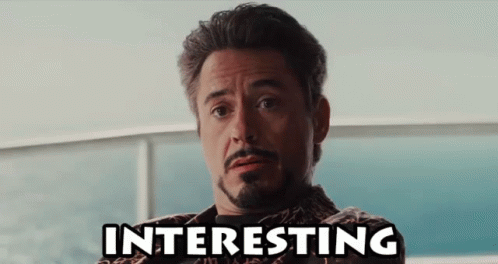
In de basis zorgt de LinkedIn Pixel vooral voor meer inzicht.
De voordelen van de LinkedIn Pixel zijn:
Dit zorgt ervoor dat:
Alleen maar voordelen dus!
LinkedIn heeft zelf perfect uitgelegd hoe je het bijhouden van conversies binnen haar platform kan instellen.
Die uitleg vind je hier.
Maar vervolgens moet je nog wel de LinkedIn Insight Tag toevoegen aan je website.
Ik leg je nu uit hoe dat werkt.
Stap 1: Klik in LinkedIn rechtsboven op de 9 blokjes met ‘werk’ en vervolgens op ‘Adverteren’.
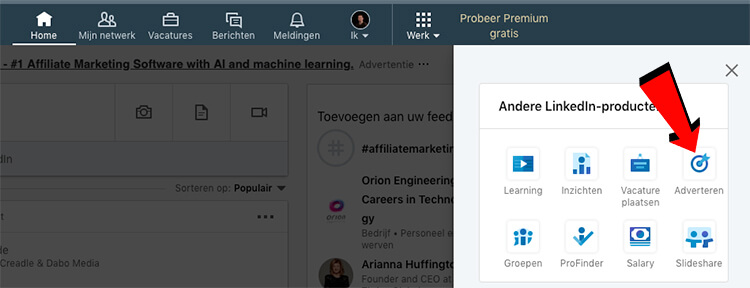
Stap 2: Selecteer het account waarbij je de LinkedIn Pixel wilt installeren
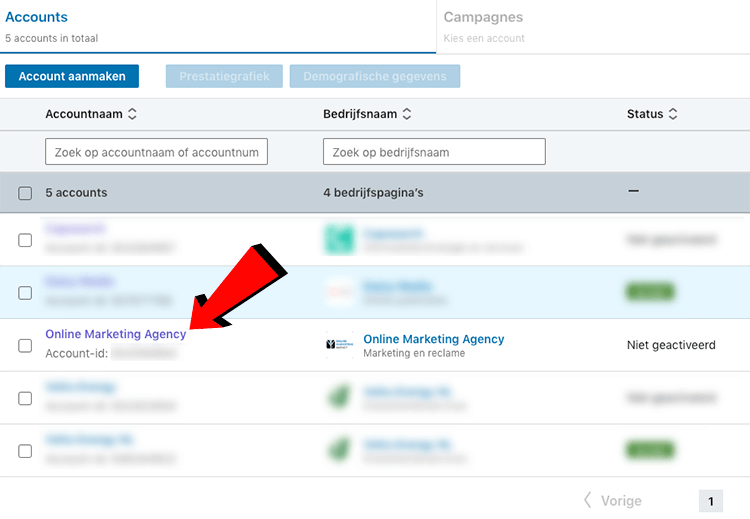
Heb je nog geen account binnen je campagnebeheer?
Maak die dan eerst aan.
Stap 3: Klik in de menubalk op ‘Assets’ en vervolgens op ‘Insight Tag’.
Stap 4: Klik op ‘Insight Tag bekijken’.
Stap 5: Selecteer ‘Ik gebruik een tag manager’ kopieer vervolgens je partner-ID.
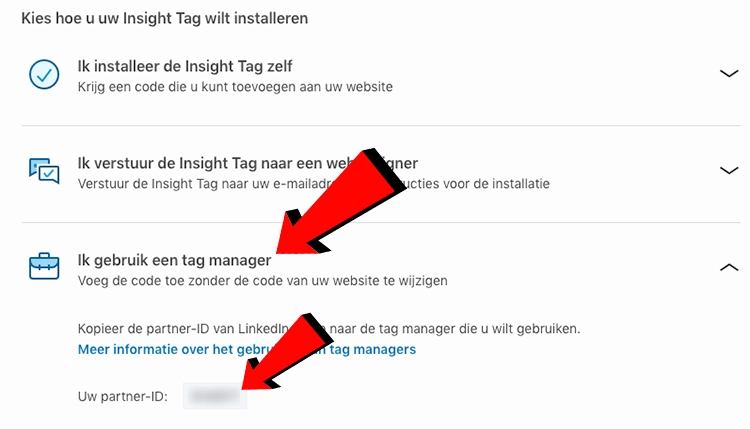
Stap 6: Log in op Google Tag Manager (https://www.google.com/intl/nl/tagmanager/)
Als je nog geen Google Tag Manager hebt, dan raad ik je eerst aan om de stappen uit het Stappenplan voor het installeren van Google Analytics via Google Tag Manager te volgen.
Stap 7: Klik binnen de juiste container op ‘Nieuwe Tag’.
Stap 8: Verander ‘Naamloze tag’ door bijvoorbeeld ‘LinkedIn Pixel’.
Stap 9: Klik op het bovenste vak van ‘Tagconfiguratie’ en ga vervolgens op zoek naar de ‘LinkedIn Insight’ tag.
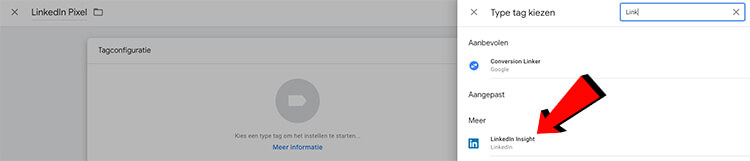
Stap 10: Klik op ‘LinkedIn Insight’ en plak vervolgens je partner-ID op de daarvoor bestemde plek.
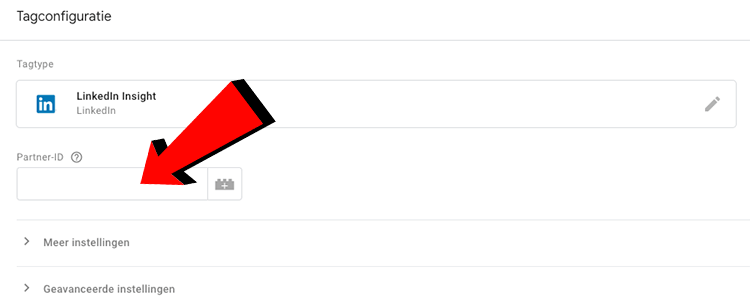
Stap 11: Klik op het onderste vak met ‘Triggers’, selecteer ‘All Pages’ en klik vervolgens rechtsboven op ‘Opslaan’.
Stap 12: Klik rechtsboven op ‘Verzenden’, dan op ‘Publiceren’ en dan op ‘Doorgaan’.
Stap 13: Test of de LinkedIn Insight Tag werkt door de voorbeeldmodus aan te zetten.
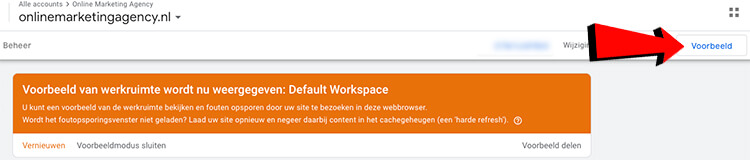
Stap 14: Als je alle stappen goed hebt doorlopen en de voorbeeldmodus staat aan, dan kan je je website bezoeken en zie je dat de LinkedIn Pixel tag is afgevuurd.
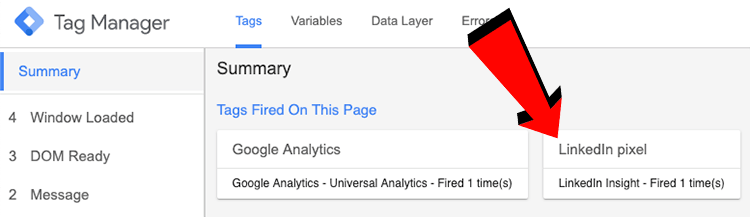
‘Maar ik kan toch een plugin downloaden om de Pixel te installeren, dat is toch veel makkelijker en sneller?’
Het is simpeler en sneller, maar ook weer de makkelijke weg.
En dat is, zoals je weet, niet altijd de beste.
Hoe meer plugins je website bevat, hoe langzamer je website wordt en dus hoe slechter vindbaar je bent.
Laadsnelheid is namelijk een belangrijk On Page SEO element.
‘Maar ik kan toch ook handmatig het script van LinkedIn toevoegen aan de code van mijn website?’
Ook dat is een optie, maar hoe meer scripts je website bevat …
… hoe langzamer je website wordt.
En je weet inmiddels wat dat betekent ;).
Helaas is er vandaag de dag nog geen handige tool die kan controleren of je de Pixel goed hebt geïnstalleerd op je website.
De beste manier om te controleren of het allemaal werkt is dus om de voorbeeldmodus binnen Tag Manager te gebruiken en door in het campagnebeheer van LinkedIn te kijken of er data binnen komt.
Geschreven door: Daniël Kuipers
Daniël is oprichter van Online Marketing Agency. Hij speurt het internet continu af naar de nieuwste snufjes en tactieken en blogt erover in begrijpelijke taal. Nou ja, soms dan.